win10以管理员身份运行命令行窗口 Win10怎么以管理员身份启动CMD命令提示符
发布时间:2023-10-19 17:46:05 浏览数:
win10以管理员身份运行命令行窗口,在使用Windows 10时,有时我们可能需要以管理员身份运行命令行窗口,以便执行一些高级操作或修改系统设置,如何在Win10中以管理员身份启动CMD命令提示符呢?下面我将为大家介绍几种简便的方法。无论是通过快捷键还是通过开始菜单,只需简单的操作即可轻松以管理员身份打开CMD,让我们一起来看看吧!
步骤如下:
1.【方法一】
我们可以在Windows10系统的开始菜单上,单击鼠标右键。这时候出现的菜单中,我们选择命令提示符(管理员)点击打开这样即可。
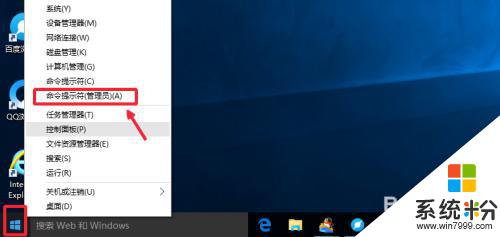
2.这样打开以后,大家可以看到命令提示符界面中显示管理员:命令提示符。现在我们就可以进行自己需要的命令操作。
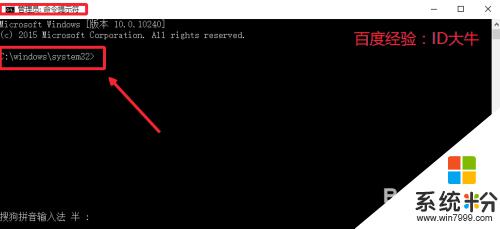
3.【方法二】
点击开始菜单,然后界面中我们这里选择所有应用打开进入,如图所示
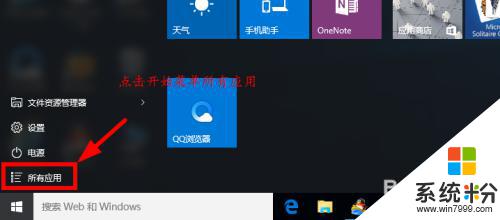
4.所有应用中,我们在Windows系统中找到命令提示符。然后这时候在命令提示符上单击鼠标右键。选择以管理员身份打开命令提示符。
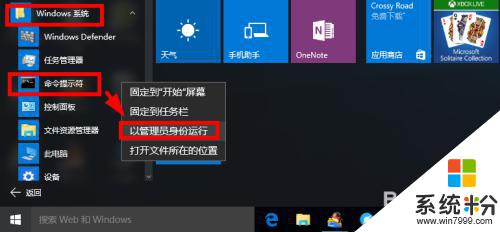
5.【方法三】
这里我们在Windows10系统的搜索框中直接输入命令CMD。
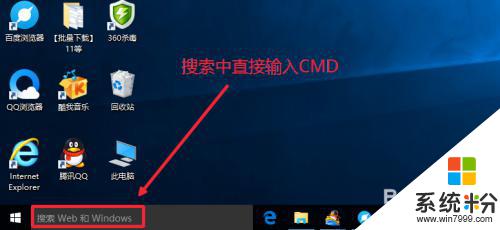
6.然后搜索结果中,还是在命令提示符上单击右键,选择管理员身份运行。
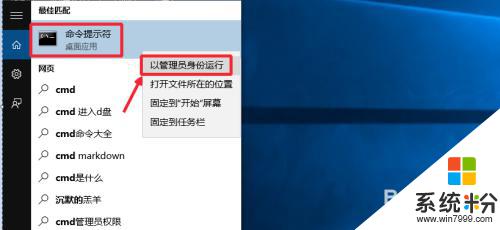
7.最后我们对命令提示符程序的存放位置最好最下了解,位置在C:\windows\system32文件夹中。其实电脑的很多管理工具都在这里面可以查看到。
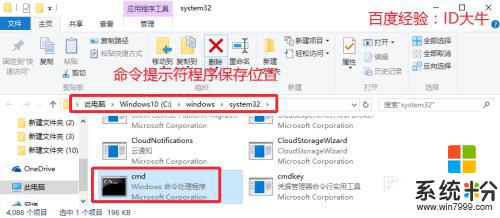
以上就是关于如何以管理员身份运行命令行窗口的全部内容,如果您遇到了类似的问题,可以按照本篇文章提供的方法进行解决。